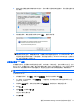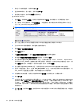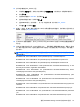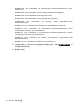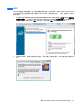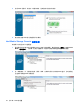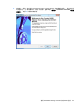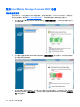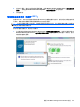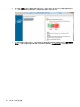RAID User Guide-Windows Vista and Windows XP
16.
按下列步骤创建 HP_TOOLS 分区:
a.
右键单击未分配容量,然后在下拉菜单中选择新建简单卷。此时将打开“新建简单卷向导”。
b.
单击下一步。
c.
在提供的位置输入 1024 MB,然后单击下一步。
d.
选择驱动器盘符 (E:),然后单击下一步。
e.
选择 FAT32 作为“文件系统”。在“卷”标签的右侧,输入名称 HP_TOOLS。
f.
单击下一步,然后单击完成。
17.
重复上一步骤,将 (D:) 指定为剩余的 9 GB 未分配容量的驱动器盘符。然后将该分区格式化为
NTFS,并命名为 HP_RECOVERY。
18.
在 Windows 资源管理器中,将 HP_TOOLS 和 HP_RECOVERY 的内容从 USB 驱动器复制到各自
的分区。
19.
为使 HP 恢复功能正常工作(POST 期间为 F11),需要更新引导配置数据 (BCD)。需要在“管理
员”模式下运行以下命令。建议先使用以下命令创建一个批处理文件 (*.bat) 再运行,而不是逐一
输入命令。
注: 这些命令假定 HP_RECOVERY 分区是驱动器 (D:)。如果是其他驱动器,请使用正确的驱动
器盘符替换 D。
BCDEDIT.EXE -store D:\Boot\BCD -create {ramdiskoptions} -d "Ramdisk Options"
BCDEDIT.EXE -store D:\Boot\BCD -set {ramdiskoptions} ramdisksdidevice partition=D:
BCDEDIT.EXE -store D:\Boot\BCD -set {ramdiskoptions} ramdisksdipath \boot\boot.sdi
BCDEDIT.EXE -store D:\Boot\BCD -create {572bcd55-ffa7-11d9-aae0-0007e994107d} -d "HP
Recovery Environment" -application OSLOADER
BCDEDIT.EXE -store D:\Boot\BCD -set {572bcd55-ffa7-11d9-aae0-0007e994107d} device
ramdisk=[D:]\sources\winre.wim,{ramdiskoptions}
BCDEDIT.EXE -store D:\Boot\BCD -set {572bcd55-ffa7-11d9-aae0-0007e994107d} path
\windows\system32\boot\winload.exe
BCDEDIT.EXE -store D:\Boot\BCD -set {572bcd55-ffa7-11d9-aae0-0007e994107d} osdevice
ramdisk=[D:]\sources\winre.wim,{ramdiskoptions}
BCDEDIT.EXE -store D:\Boot\BCD -set {572bcd55-ffa7-11d9-aae0-0007e994107d} systemroot
\windows
BCDEDIT.EXE -store D:\Boot\BCD -set {572bcd55-ffa7-11d9-aae0-0007e994107d} winpe yes
BCDEDIT.EXE -store D:\Boot\BCD -set {572bcd55-ffa7-11d9-aae0-0007e994107d} detecthal
yes
BCDEDIT.EXE -store D:\Boot\BCD -set {572bcd55-ffa7-11d9-aae0-0007e994107d} nx optin
使用 Intel Matrix Storage Console 启动 RAID 迁移
19